Як виправити проблеми ArcheAge на Windows 10
ArcheAge - популярна корейська MMORPG з мільйонами гравців. Незважаючи на популярність цієї гри, користувачі Windows 10 повідомили про певні проблеми, такі як низька продуктивність і графічні збої, і сьогодні ми вирішимо ці проблеми.

Виправлення загальних проблем ArcheAge на Windows 10
Рішення 1 - Переконайтеся, що ваш комп'ютер відповідає вимогам до апаратного забезпечення / знижує налаштування графіки
Якщо у вас виникли проблеми з графікою з ArcheAge, переконайтеся, що ваш комп'ютер відповідає мінімальним вимогам до обладнання. Якщо ваш комп'ютер відповідає вимогам до обладнання, можливо, графічні налаштування потрібно знизити. Щоб зменшити графічні налаштування, виконайте такі дії:
- Під час гри ArcheAge натисніть Esc .
- Перейдіть до Опції> Налаштування екрана> Якість .
- Пересуньте повзунок " Якість графіки" до упору вліво, щоб налаштувати графічні налаштування на Низький .
- Натисніть Застосувати, щоб зберегти зміни.
Якщо вирішити графічні проблеми, спробуйте збільшити якість графіки.
Рішення 2 - Переключення з режиму DirectX 11 на режим DirectX 9
У певних ситуаціях DirectX може викликати графічні проблеми з ArcheAge, тому рекомендується повернутися до DirectX 9 . Для цього виконайте такі дії:
- Під час гри ArcheAge натисніть Esc, щоб відкрити меню.
- Перейдіть до Опції> Параметри екрана> Екран .
- Клацніть DirectX 9 і натисніть кнопку Застосувати .
Якщо ви бажаєте, ви завжди можете повернутися до DirectX 11, виконавши ті ж самі дії.
Рішення 3 - Видалити кеш шейдерів
Повідомлялося, що у ArcheAge є деякі графічні збої, такі як показ частин символів, повністю чорних без текстур. Щоб виправити цю графічну проблему, потрібно видалити папку кешу шейдерів . Для цього виконайте такі дії:
- Перейти до папок документів ArcheAge USER
- Ви повинні побачити папку кешу . Видалити його.
- Почніть гру знову.
Рішення 4 - Оновлення драйверів відео
Графічні проблеми часто викликані відео-драйверами, і якщо у вас виникли проблеми з графікою, переконайтеся, що ви завантажуєте та встановлюєте останні драйвери для вашої графічної карти.
Всі ваші драйвери повинні бути оновлені, але робити це вручну дуже дратує, тому ми рекомендуємо вам завантажити цей інструмент оновлення драйвера, щоб зробити це автоматично.
Рішення 5 - Запустіть ігрового клієнта як адміністратора
Користувачі повідомляли про проблеми з виправленнями, і, за словами користувачів, вони не можуть встановити патчі ArcheAge. Щоб вирішити цю проблему, рекомендується запустити Glyph як адміністратор. Для цього виконайте такі дії:
- Перейдіть до папки Glyph . За замовчуванням це має бути C: Програмні файли (x86) Гліф .
- Правою кнопкою миші клацніть GlyphClient і виберіть Властивості .
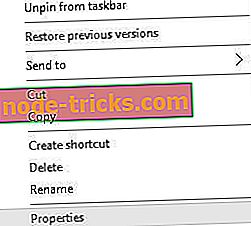
- Перейдіть на вкладку Compatibility (Сумісність) і переконайтеся, що ви позначите пункт Запустити цю програму як адміністратора .
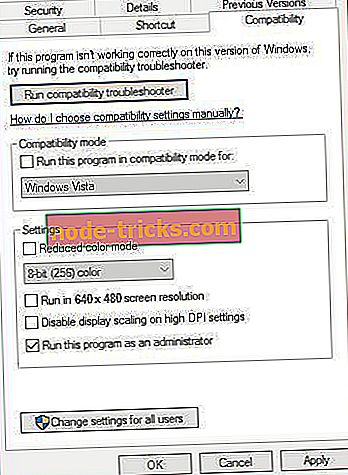
- Натисніть " Застосувати" та " ОК" і повторіть спробу виправлення гри.
Крім того, рекомендується запустити GlyphDownloader.exe з каталогу Glyph, щоб перевірити, чи є patcher актуальним.
Рішення 6 - Перевірте свій брандмауер / антивірус
Іноді ваш брандмауер або антивірус може заважати системі виправлення гри, тому рекомендується додати папку ArcheAge до списку виключень у брандмауері / антивірусі. Якщо це не спрацює, можливо, доведеться вимкнути антивірус / брандмауер перед запуском програми ArcheAge.
Рішення 7 - Закрийте інші програми перед запуском ArcheAge
Інші встановлені програми іноді можуть викликати проблеми з ArcheAge, тому рекомендується закрити їх, перш ніж запускати ArcheAge. Крім того, можливо, доведеться вимкнути деякі програми з Startup, щоб переконатися, що вони не заважають ArcheAge.
Рішення 8 - Використовуйте обліковий запис адміністратора за промовчанням, щоб запустити гру
Якщо у вас виникли проблеми з виправленнями гри, можливо, ви захочете запустити виправлення з облікового запису адміністратора за промовчанням . Щоб увімкнути обліковий запис адміністратора за промовчанням, виконайте наведені нижче дії.
- Відкрийте командний рядок як адміністратор . Ви можете зробити це, натиснувши клавішу Windows + X і вибравши командний рядок (Admin) зі списку.
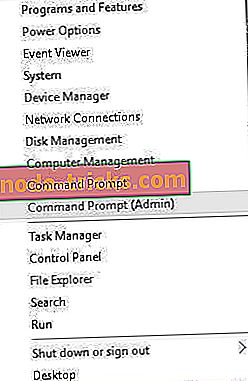
- Після запуску командного рядка введіть наступний рядок і натисніть клавішу Enter, щоб запустити його:
- net user administrator / active: так
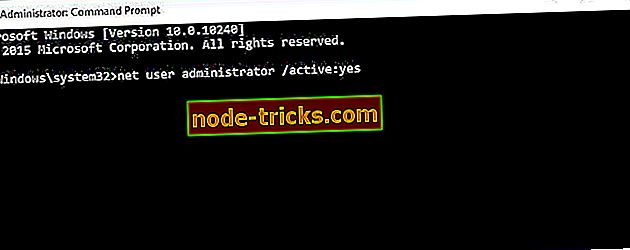
- net user administrator / active: так
- Вийдіть із свого облікового запису та перейдіть до облікового запису адміністратора .
- Коли ви переходите до облікового запису адміністратора, спробуйте знову завершити гру.
Після цього ви можете повернутися до початкового облікового запису та вимкнути обліковий запис адміністратора, запустивши командний рядок як адміністратор і набравши адміністратора / активного користувача мережі: немає .
Рішення 9 - Перехід до DirectX 11 або DirectX 9
DirectX може призвести до падіння гри під час завантаження вашого персонажа, а якщо це станеться, виконайте такі дії:
- Перейти до екрана вибору персонажа .
- Перейдіть до Опції> Параметри екрана> Екран .
- Під DirectX знайдіть версію DirectX, яку ви використовуєте. Якщо ви в даний час використовуєте DirectX 9 до DirectX 11, і якщо ви використовуєте DirectX 11, перейдіть до DirectX 9 .
- Натисніть кнопку Застосувати та перезапустіть гру.
Рішення 10 - Видалити папку ArcheAge з документів
Деякі користувачі повідомили, що їхні налаштування не зберігаються після виходу з системи, і ці налаштування повертаються до значень за замовчуванням, як тільки плеєр вийде з системи ArcheAge. Щоб усунути цю проблему, виконайте наведені нижче дії.
- Під час гри змініть певні налаштування.
- Вийдіть на екран вибору символів.
- Вийдіть з гри.
- Почніть гру знову. Якщо налаштування не збережено, перейдіть до наступного кроку.
- Закрийте гру та перейдіть до папки C: Користувач USERNAME . Слід зазначити, що розташування цієї папки може дещо відрізнятися на вашому комп'ютері.
- Після того як ви відкриєте папку " Документи", ви побачите папку ArcheAge . Видалити його.
- Після видалення цієї папки параметри повинні бути збережені.
Рішення 11 - Виберіть свій регіон
Деякі користувачі повідомили про помилку 1035 під час спроби відтворити ArcheAge. Ця помилка з'являється, якщо ви не вибрали свій регіон, а щоб виправити це, виконайте такі дії:
- Запустіть гру.
- У верхньому правому куті виберіть потрібний регіон.
Рішення 12 - Оновлення DirectX
Користувачі повідомили про помилку D3dx9_42.Dll з вашого комп'ютера під час спроби запустити ArcheAge. Якщо ви отримуєте це повідомлення про помилку, це означає, що ви використовуєте непідтримувану версію DirectX, тому вам потрібно оновити її. Після оновлення DirectX перезавантажте комп'ютер і спробуйте запустити ArcheAge знову.
Рішення 13 - Видалити файли Hackshield
Деякі користувачі повідомляють, що вони отримують повідомлення "Gods Have Disconnected You", і для того, щоб виправити це, рекомендується перевірити антивірусне програмне забезпечення, а також переконатися, що інше програмне забезпечення не заважає ArcheAge. Крім того, рекомендується видалити файли Hackshield, виконавши такі дії:
- Закрийте ArcheAge і Glyph повністю.
- Перейдіть до каталогу встановлення ArcheAge. За замовчуванням це має бути C: Програмні файли (x86) Glyph Ігри ArcheAge Live .
- Відкрийте папку bin32 . Далі перейдіть до папки hshield .
- Знайдіть папки asc і update і видаліть їх обох.
- Спробуйте знову запустити ArcheAge.
Якщо проблема не зникне, можливо, доведеться переінсталювати ArcheAge на ваш комп'ютер.
Рішення 14 - Змінити файл system.cfg
Користувачі повідомили, що Archeage аварійно завершується перед вступним фільмом, і якщо це трапиться з вами, вам може знадобитися змінити файл ArcheAge system.cfg . Для цього виконайте такі дії:
- Перейдіть до папки Документи та знайдіть папку ArcheAge .
- У папці ArcheAge ви побачите файл system.cfg . Відкрийте цей файл за допомогою програми " Блокнот" .
- Коли відкриється файл system.cfg, знайдіть наступний рядок:
- login_first_movie =
- Змініть його на:
- login_first_movie = 1
- Збережіть зміни та спробуйте запустити гру знову.
Якщо ви не маєте system.cfg в папці ArcheAge, ви також можете пропустити вступне відео, натиснувши клавішу Esc на клавіатурі під час завантаження гри.
Рішення 15 - Вимкніть свій антивірус і переустановіть ArcheAge
Якщо ви отримуєте повідомлення про помилку про те, що деякі файли .dll відсутні, ви можете вимкнути антивірусне програмне забезпечення та переінсталювати ArcheAge.
- Вимкніть свій антивірус.
- Відкрийте Glyph.
- Клацніть правою кнопкою миші ArcheAge і виберіть Видалити . Якщо вас попросять підтвердити, натисніть кнопку Так .
- Натисніть клавішу Windows + R і у вікні Виконати введіть % localappdata% . Натисніть кнопку OK або натисніть клавішу Enter .
- Перейдіть до папки Glyph> Games .
- Знайдіть папку ArcheAge і видаліть її.
- Перейдіть назад до Glyph, знайдіть ArcheAge і натисніть кнопку " Встановити", щоб завантажити її знову.
Рішення 16 - Перезапустіть гру
Користувачі повідомили, що вони переживають мерехтіння екрана в ArcheAge, коли вони переходять з режиму Windowed у повноекранний режим. Якщо це трапиться з вами, потрібно просто перезапустити гру, і мерехтіння проблеми зникне.
Рішення 17 - Перевірте установки звуку
Користувачі повідомляють, що вони не отримують жодного звуку під час гри ArcheAge. Якщо у вас є однакові проблеми зі звуком, переконайтеся, що встановлені останні драйвери звуку. Крім того, переконайтеся, що динаміки працюють належним чином і що обсяг гри не знижений. Якщо все в порядку, ви можете видалити файл system.cfg . Щоб видалити system.cfg, виконайте такі дії:
- Відкрити документи> ArcheAge .
- Знайдіть system.cfg і видаліть його.
Рішення 18 - Перемістіть cryphysics.dll в каталог гри
Іноді cryphysics.dll може бути видалено вашим антивірусним програмним забезпеченням, і якщо це станеться, потрібно виконати такі дії:
- Завантажте цей файл.
- Витягніть файл до C: Файли програм (x86) Glyph Ігри ArcheAge Live bin32 .
- Спробуйте знову запустити гру.
Щоб уникнути цієї проблеми в майбутньому, можливо, потрібно вимкнути свій антивірус або переінсталювати ArcheAge, якщо антивірусне програмне забезпечення вимкнено.
Рішення 19 - Протріть кеш DNS
Користувачі повідомили про помилку 1035 під час запуску програми ArcheAge, і якщо у вас виникла ця помилка, потрібно перевірити налаштування брандмауера. Крім того, не буде поганою ідеєю очистити кеш DNS. Щоб очистити DNS, виконайте такі дії:
- Відкрити командний рядок .
- Коли відкриється командний рядок, введіть наступне і натисніть Enter, щоб запустити його:
- ipconfig / flushdns
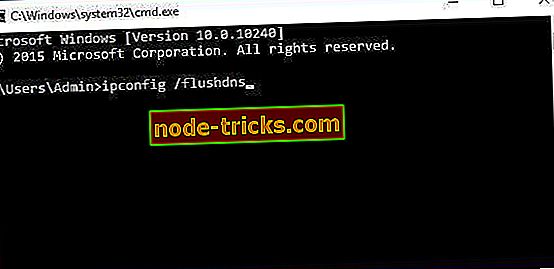
- ipconfig / flushdns
Рішення 20 - Вимкніть згладжування
Якщо у вас виникли проблеми з продуктивністю гри, рекомендується вимкнути згладжування в панелі керування Nvidia і в Catalyst Control Center.
Щоб вимкнути згладжування в Панелі керування Nvidia, виконайте наведені нижче дії.
- Відкрийте панель керування Nvidia .
- Натисніть Керування 3D-налаштуваннями .
- Знайти Antialiasing - режим і встановити його на Off .
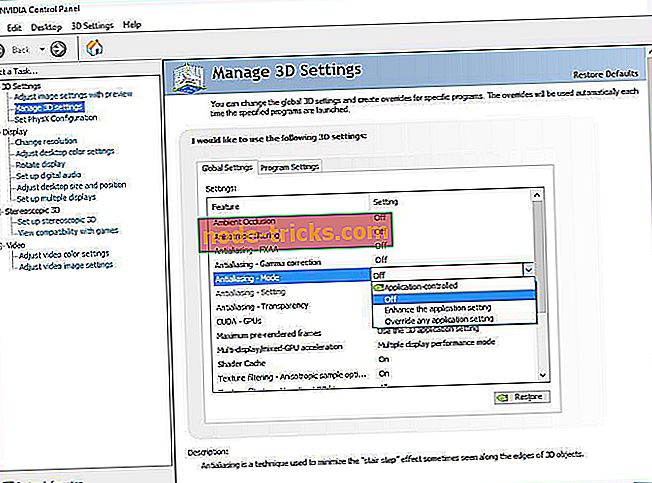
Щоб вимкнути згладжування для карт AMD, виконайте наведені нижче дії.
- Відкрийте Catalyst Control Center .
- Перейдіть до Ігор> Налаштування 3D-програми .
- Зменште налаштування згладжування.
Після вимкнення згладжування в Catalyst Control Center або Nvidia Control Panel запустіть гру. Після запуску гри перейдіть до Налаштування гри -> Параметри дисплея -> DirectX 9 і натисніть кнопку Застосувати . Перезапустіть гру, і все повинно працювати без проблем.
Рішення 21 - Переконайтеся, що Glyph не працює у фоновому режимі
Користувачі повідомили про помилку "Не вдається до платформи Glyph", а щоб її виправити, потрібно переконатися, що Glyph не працює у фоновому режимі. Для цього виконайте такі дії:
- Відкрийте диспетчер завдань .
- Якщо Glyph запущений, клацніть правою кнопкою миші та виберіть Завершити завдання .
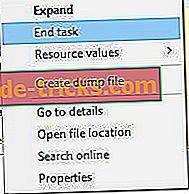
- Закрийте диспетчер завдань і спробуйте знову почати гру.
Хоча у ArcheAge є деякі проблеми з Windows 10, більшість з них може бути легко вирішена, і ми сподіваємося, що наші рішення допомогли вам вирішити ці проблеми.
Ми також рекомендуємо вам завантажити цей інструмент, щоб виправити різні проблеми ПК, такі як втрата файлів, зловмисне програмне забезпечення та збій обладнання.

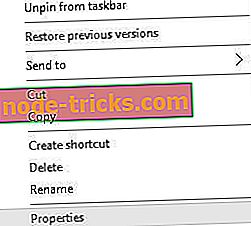
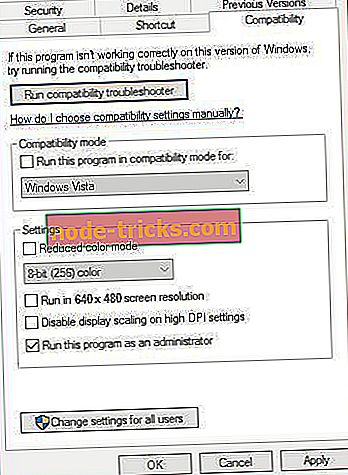
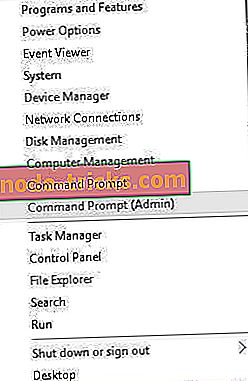
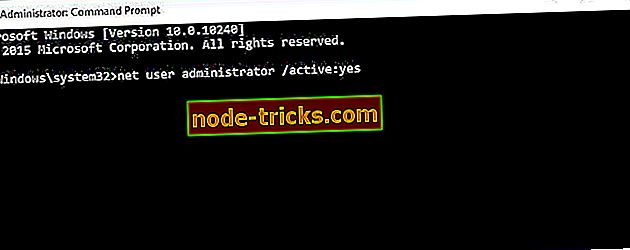
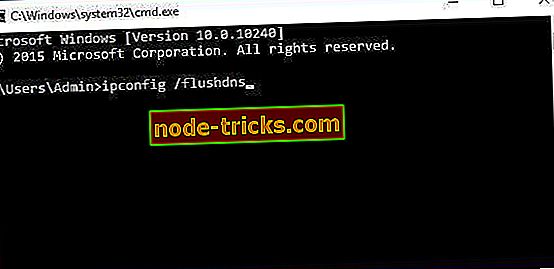
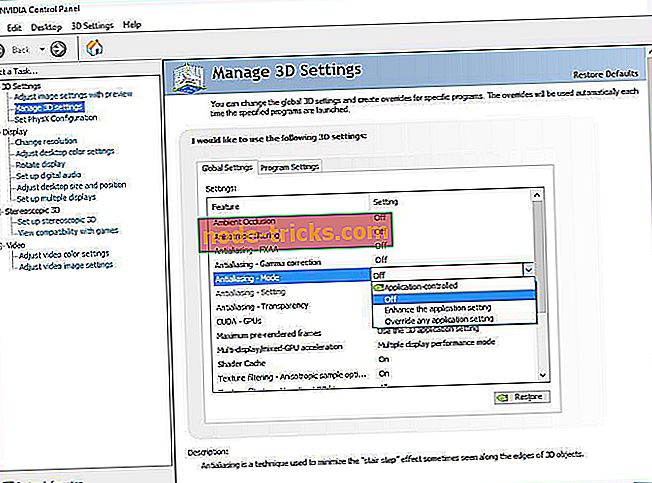
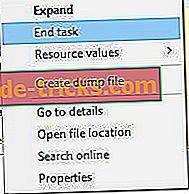
![Файли Excel не відкриватимуться після інсталяції Windows 10 Creators Update [Виправити]](https://node-tricks.com/img/fix/195/excel-files-won-t-open-after-installing-windows-10-creators-update.jpg)






